Kā saglabāt datus, skatoties Disney+
Disney Plus Varonis Disnejs / / April 02, 2023

Pēdējo reizi atjaunināts
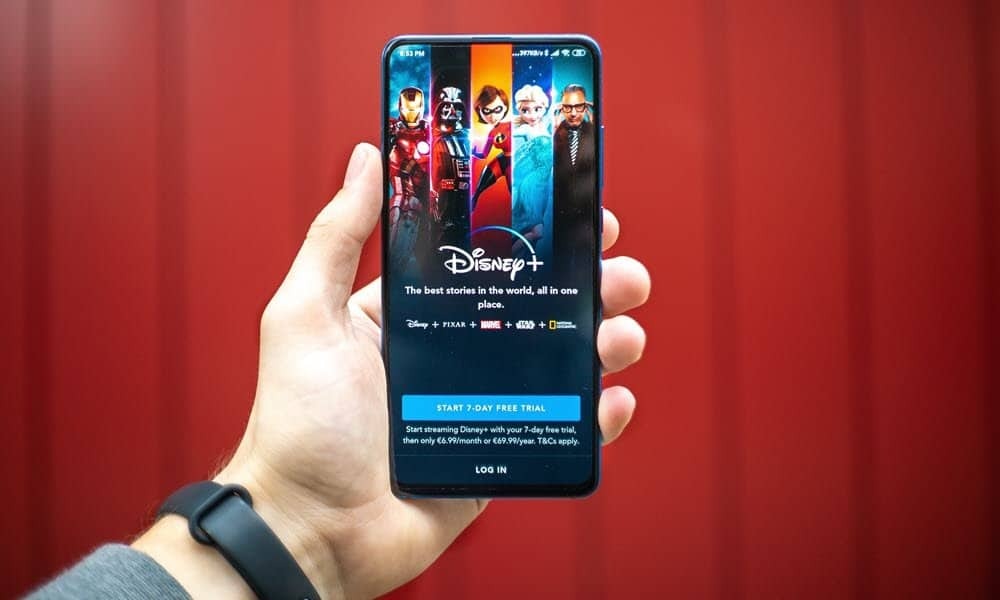
Ja jums patīk Disney+ programmēšana, bet jums ir jāuzrauga datu lietojums, ir daži veidi, kā saglabāt savus datus platformā. Šajā rokasgrāmatā ir paskaidrots, kā.
Vai jums ir iecienītākās pārraides no Marvel, Zvaigžņu karu un Pixar Visumiem, ar kurām nevarat iegūt pietiekami daudz pakalpojumā Disney Plus? Lai gan šo ekskluzīvo programmu skatīšanās ir vienkārša no dīvāna, tas ir savādāk, ja atrodaties ceļā.
Dažu stundu Disney satura izspiešana tālrunī ar ierobežotu datu plānu var būt sarežģīta. Pat ar neierobežotu plānu jūs varat atrast savu pārraižu buferi un iesaldēt, jo tie tiek straumēti HD kvalitātē.
Par laimi, skatoties Disney+ mobilajā ierīcē, varat ietaupīt datus. Vienkārši izmantojiet tālāk sniegtos padomus un trikus, lai izbaudītu Disney+ lai arī kur tu būtu.
Kā pārvaldīt Disney+ mobilo datu lietojumu
Ja vēlaties saglabāt datus, varat samazināt Disney+ mobilo sakaru lietojumu. Jūs nesaņemsit satriecošos attēlus, ko redzat televizorā tālrunī vai planšetdatorā, taču tas ir pieņemams un ļauj noķert iecienītākās pārraides, izmantojot mazāk datu.
Lai pārvaldītu Disney+ mobilo datu lietojumu, veiciet šīs darbības:
- Palaidiet Disney+ lietotne savā tālrunī vai planšetdatorā un piesakieties.
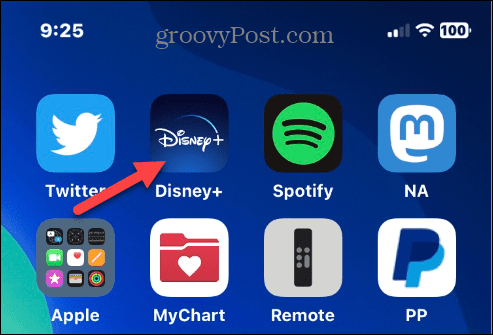
- Pieskarieties savam Profila ikona lietotnes apakšējā labajā stūrī.
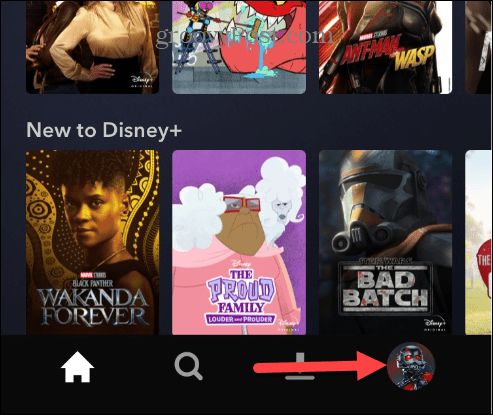
- Pieskarieties Lietotņu iestatījumi opciju no saraksta zem Rediģēt profilus sadaļā.
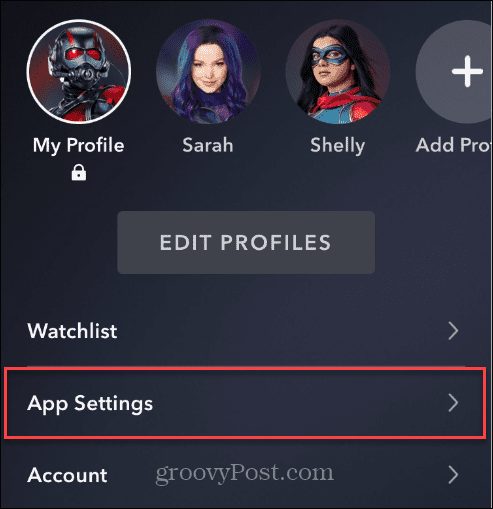
- Saskaņā Video atskaņošana sadaļā pieskarieties pie Mobilo datu lietojums opciju no saraksta.
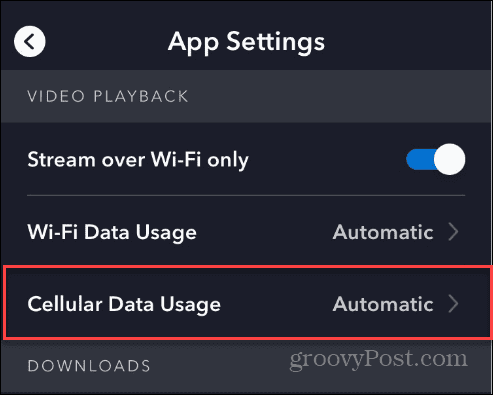
- Izvēlieties Saglabāt datus opciju nākamajā ekrānā — blakus tiks parādīta atzīme.
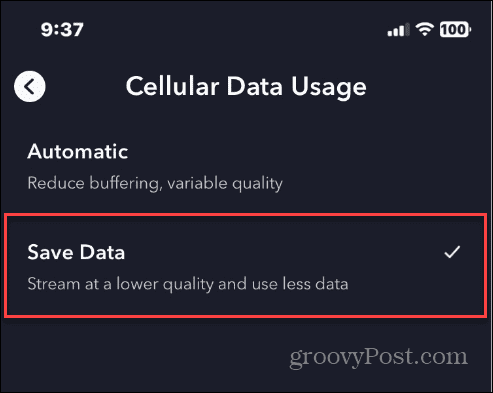
Jūsu videoklipi tagad izmantos mazāk datu, taču kvalitāte būs zemāka. Tas ir kompromiss, taču, ja varat pieņemt zemāku video kvalitāti, jūs ietaupīsit daudz datu, salīdzinot ar noklusējuma iestatījumiem.
Kā vispirms lejupielādēt Disney+ saturu, izmantojot Wi-Fi
Vēl viena iespēja ir lejupielādēt saturu, kuru vēlaties skatīties, izmantojot Wi-Fi, pirms dodaties ārā. Papildus mobilo datu saglabāšanai šī opcija var jums palīdzēt skatieties Disney+, ceļojot uz ārzemēm.
Lai lejupielādētu Disney+ cnolūks, izmantojot Wi-Fi:
- Palaidiet Disney+ lietotne kamēr ir izveidots savienojums ar vietējo Wi-Fi tīklu.
- Pārejiet uz filmu, kuru vēlaties saglabāt, un noklikšķiniet uz Lejupielādes ikona no filmas galvenās lapas.
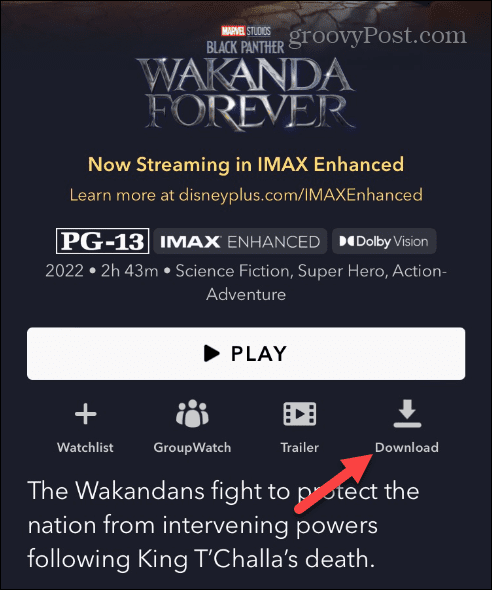
- Lai iegūtu atsevišķu pārraidi vai programmu, pārejiet uz sadaļu epizodes un pieskarieties Lejupielādes ikona blakus vēlamajam(-iem).
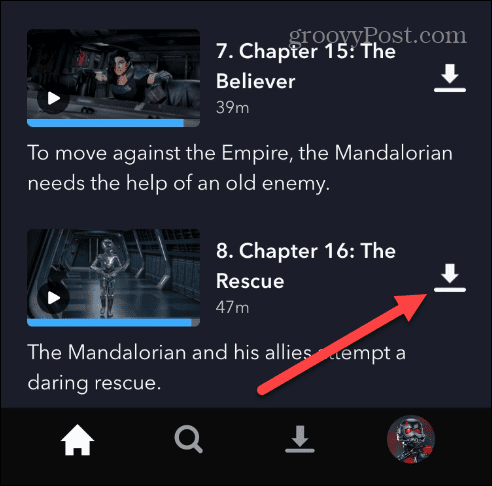
Kad jūs lejupielādēt video no Disney Plus, varat skatīties savu iecienītāko filmu vai programmu, atrodoties ceļā, un netiks izmantoti mobilie dati.
Kā pārvaldīt Wi-Fi datu lietojumu pakalpojumā Disney+
Ja Wi-Fi tīklā ir iestatīts datu ierobežojums, iespējams, vēlēsities samazināt datu apjomu, kas tiek izmantots satura straumēšanai tālrunī vai planšetdatorā.
Lai pārvaldītu Wi-Fi datu iestatījumus pakalpojumā Disney+:
- Atveriet Disney+ lietotni savā tālrunī vai planšetdatorā.
- Pieskarieties savam Profila ikona izvēlnes apakšējā labajā stūrī.
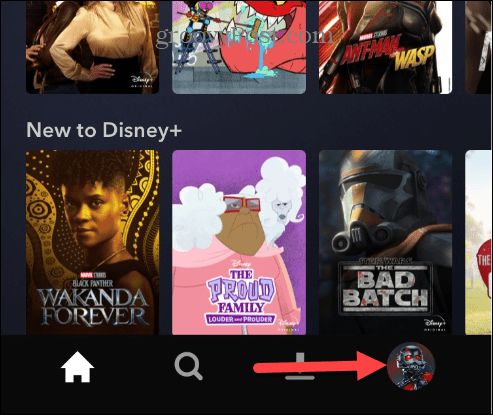
- Izvēlieties Lietotņu iestatījumi no tālāk norādītās izvēlnes.
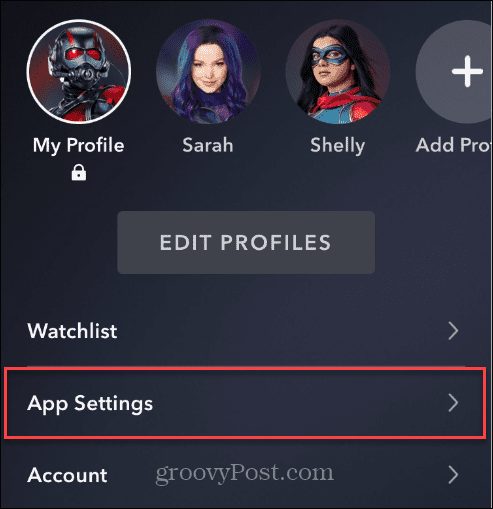
- Saskaņā Video atskaņošana sadaļu, pieskarieties Wi-Fi datu lietojums no izvēlnes.
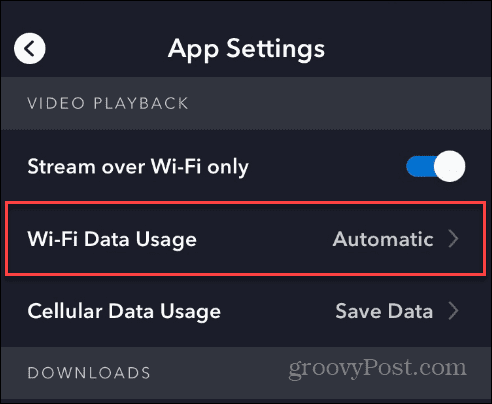
- Izvēlies Saglabāt datus iespēja straumēt video standarta izšķirtspējā, lai izmantotu vismazāko datu apjomu.
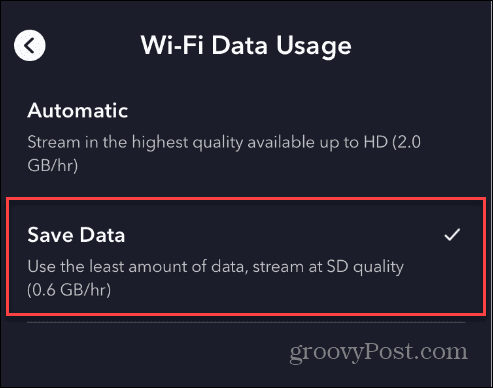
Kā saglabāt datus, skatoties Disney+ uz darbvirsmas
Papildus datu saglabāšanai, skatoties Disney+ savā mobilajā ierīcē, varat iestatīt datu saglabāšanu darbvirsmā un tīmekļa lietotnē. Piemēram, samazinot datu skaitu darbvirsmā, jūs varat izvairīties no pārslodzes problēmām, ja jums ir ierobežots Wi-Fi datu savienojums.
Tas var arī palīdzēt, ja jums ir vājš savienojums. Video kvalitāte būs zemāka, taču tā palīdzēs skatīt iecienītāko saturu.
Lai saglabātu datus Disney+ tīmekļa vai datora versijā:
- Palaidiet pārlūkprogrammu, dodieties uz Disney+ vietneun pēc tam pierakstieties.
- Noklikšķiniet uz sava Profila ikona lapas augšējā labajā stūrī.
- Izvēlieties Lietotņu iestatījumi no izvēlnes.
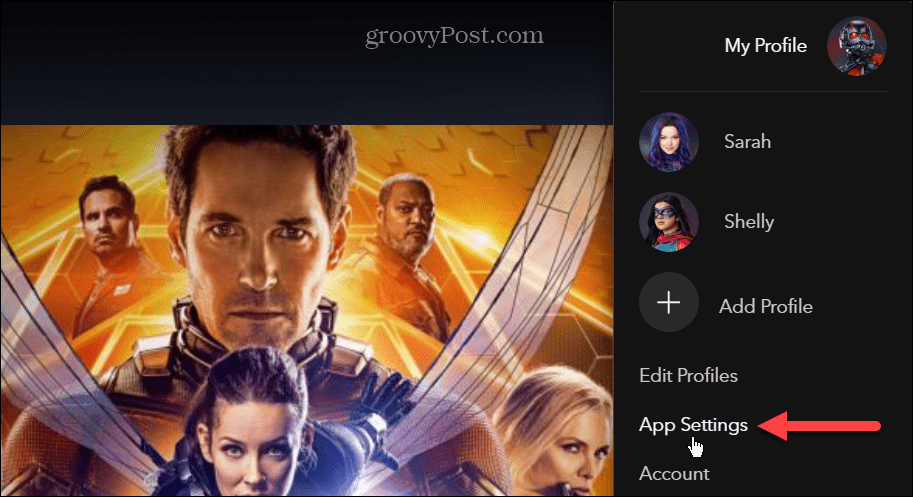
- Saskaņā Datu lietojums sadaļu, izvēlieties starp Automātiski, Mērens, vai Saglabāt datus opcijas un noklikšķiniet uz Saglabāt pogu.
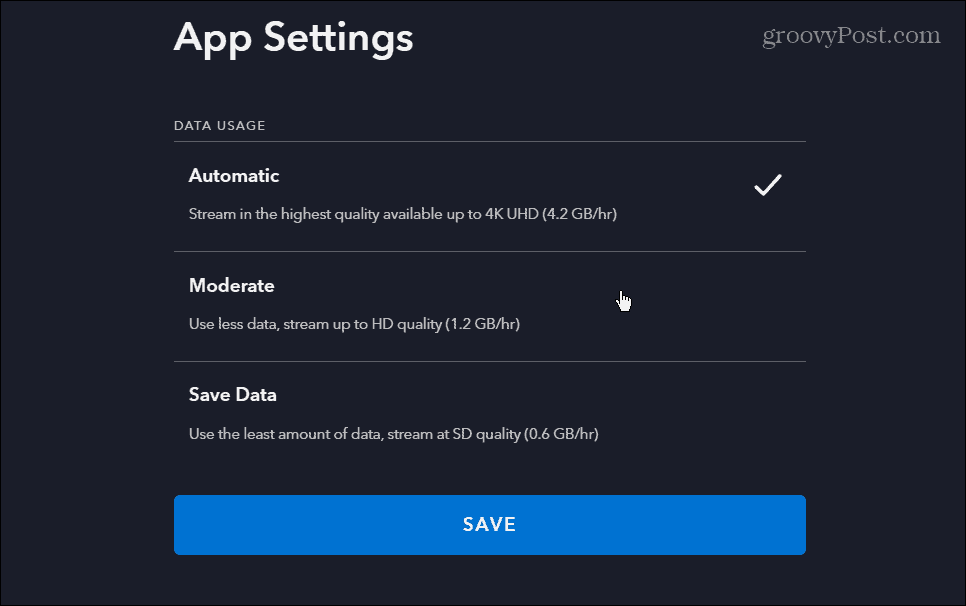
Kā kontrolēt lejupielādes kvalitāti pakalpojumā Disney+
Ir arī vērts atzīmēt, ka varat pārvaldīt lejupielādētā satura lejupielādes kvalitāti. Tātad, ja jūsu Wi-Fi tīklam ir datu ierobežojums, iespējams, vēlēsities pazemināt kvalitāti. No otras puses, ja jūsu Wi-Fi savienojums ir atvērts un neierobežots, varat uzlabot lejupielādētā satura kvalitāti.
Lai pārvaldītu lejupielādes kvalitāti pakalpojumā Disney+:
- Palaidiet Disney+ lietotni savā mobilajā ierīcē.
- Pieskarieties savam Profila ikona no izvēlnes apakšējā labajā stūrī.
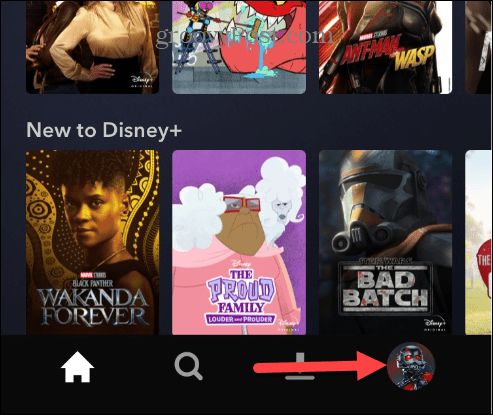
- Izvēlieties Lietotņu iestatījumi opcija no Rediģēt profilus izvēlne.
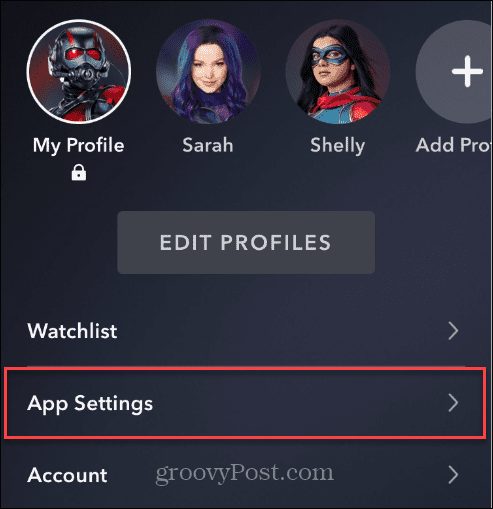
- Saskaņā Lejupielādēt sadaļā pieskarieties pie Video kvalitāte opciju no izvēlnes.
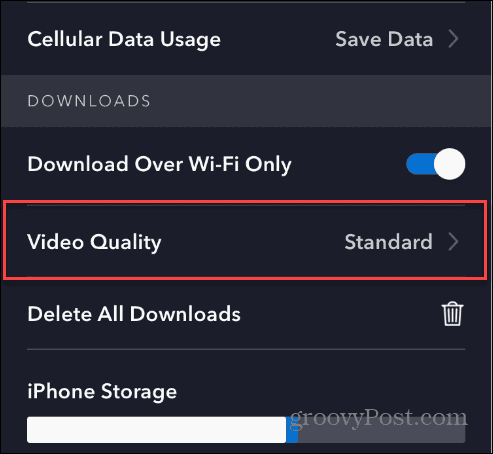
- Tagad atlasiet vajadzīgo video kvalitātes līmeni. Jūs varat izvēlēties starp Standarta (ātrākā un vismazākā uzglabāšanas vieta), Vidēja (ātrāka lejupielāde un mazāk krātuves), un Augsts (lēnākais, visvairāk uzglabājams un vislabākā kvalitāte).
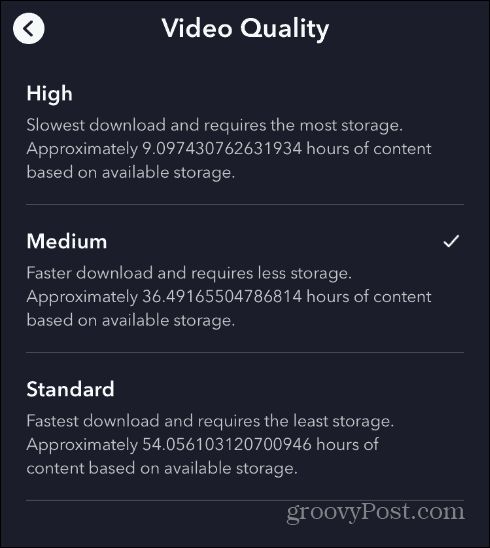
Saglabājiet datus, skatoties Disney Plus
Ja izmantojat ierobežotu datu tīklu, iepriekš minētās opcijas palīdzēs ietaupīt datus, skatoties Disney+ mobilajā ierīcē. Video kvalitāte būs zemāka, ļaujot skatīties savu iecienītāko saturu.
Turklāt, ja rodas buferizācijas problēmas, datu lietojuma samazināšana palīdzēs skatīt saturu, ja savienojums ir nevienmērīgs. Kad esat atrisinājis šo problēmu, iespējams, tas būs nepieciešams atjaunināt vecāku kontroli par pakalpojumu nākamais.
Vai arī jūs varētu būt ieinteresēts uzzināt, kā to izdarīt straumējiet Disney+ pakalpojumā Discordvai varbūt jūs interesētu uzdāvināt Disney+ abonementu ar dāvanu karti. Vai arī apskatiet kā atspējot automātisko atskaņošanu lietotnē Disney+.
Vai neesat pašreizējais abonents? A Disney Plus abonements ir tikai USD 7,99 mēnesī par pamata versiju ar reklāmām un USD 10,99 mēnesī bez reklāmām. Jūs varat ietaupīt nedaudz papildus, iegādājoties Disney+ komplekts kas ietver Hulu un ESPN+, ar Duo komplektu sākot no USD 9,99 mēnesī.
Kā atrast savu Windows 11 produkta atslēgu
Ja jums ir jāpārsūta sava Windows 11 produkta atslēga vai tā vienkārši nepieciešama, lai veiktu tīru OS instalēšanu,...

